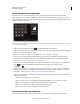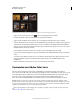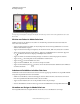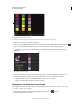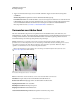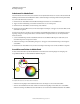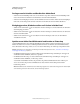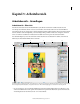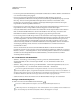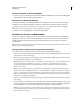Operation Manual
5
VERWENDEN VON PHOTOSHOP
Photoshop-Touch-Apps
Letzte Aktualisierung 9.6.2011
Der Werkzeugmodus von Adobe Nav
Im Werkzeugmodus von Adobe Nav können Sie Photoshop-Werkzeuge auswählen und mit ihnen arbeiten.
Adobe Nav zeigt bis zu 16 Werkzeuge gleichzeitig an. Sie können den Werkzeugmodus so anpassen, dass die von
Ihnen am häufigsten verwendeten Werkzeuge oder auch die Werkzeuge angezeigt werden, die Sie für eine bestimmte
Aufgabe (z. B. Malen) verwenden.
Adobe Nav im Werkzeugmodus.
A. Werkzeug-Schaltflächen B. Bearbeitungsoptionen C. In den Werkzeugmodus wechseln D. In den Dokumentmodus wechseln E. Verbinden
mit Photoshop F. Werkzeugpalette
• Tippen Sie am unteren Rand der App auf , um in den Werkzeugmodus zu wechseln.
• Tippen Sie auf ein Werkzeug, um es für die Verwendung in Photoshop auszuwählen. Das ausgewählte Werkzeug
ist mit einem weißen Hintergrund unterlegt.
Hinweis: Verwenden Sie die Optionsleiste in Photoshop, um Werkzeugoptionen festzulegen.
• Um eine 100%ige Ansicht des aktiven Bildes anzuzeigen, tippen Sie auf die Schaltfläche „Tatsächliche Pixel“.
• Um die Bildmodi zu durchlaufen, tippen Sie auf die Schaltfläche „Bildschirmmodus“. Weitere Informationen
finden Sie unter „Ändern des Bildschirmmodus“ auf Seite 34.
• Wenn Sie Vorder- und Hintergrundfarbe vertauschen möchten, tippen Sie auf das Symbol zum Vertauschen der
Farben . Wenn Sie die Standardfarben wiederherstellen möchten, tippen Sie auf das Symbol für
Standardfarben .
Hinweis: Die ausgewählten Vordergrund- und Hintergrundfarben werden in der Werkzeugpalette von Adobe Nav
angezeigt. Verwenden Sie die Werkzeugpalette in Photoshop, um die Vorder- und Hintergrundfarben tatsächlich
auszuwählen. Siehe „Auswählen von Farben im Werkzeugbedienfeld“ auf Seite 104.
• Tippen Sie auf „Bearbeiten“, um Werkzeuge hinzuzufügen, zu löschen oder zu verschieben. Führen Sie dann einen
der folgenden Schritte aus:
• Ziehen Sie ein Werkzeug, um es zu verschieben.
• Tippen Sie auf das X in der oberen linken Ecke der Werkzeugschaltfläche, um ein Werkzeug zu löschen.
• Ziehen Sie ein Werkzeug aus dem Menü rechts auf das Raster, um es hinzuzufügen.
Werkzeuge, die sich im Raster befinden, werden im Menü blau angezeigt.
• Tippen Sie auf „Fertig“, um zum Werkzeugmodus zurückzukehren.
Der Dokumentmodus von Adobe Nav
Im Dokumentmodus können Sie Photoshop-Dokumente von Adobe Nav aus auswählen, anzeigen und öffnen.